【免费下载】增值税发票打印机驱动程序安装过程
通用机打发票打印软件 安装说明

通用机打发票软件安装及卸载
一.通用机打发票软件安装
1、双击左面通用机打发票打印软件安装包
2、然后进入安装界面。
单击“下一步”
3、许可协议界面、选择我同意该许可协议的条款。
单击“下一步”
4、用户信息界面。
单击“下一步”
5、安装文件夹界面(图1)。
单击“更改”按钮选择所要安装软件的位置(图2)。
(图1)
(图2)
选择安装路径之后,单击“确定“按钮,然后单击“下一步”继续操作。
6、快捷方式文件夹。
在此过程中会有两个选项。
一般默认为第一个(支队当前用户安装快捷方式),如有特殊需要请选择(使快捷方式对所有用户都可用)选项,单击“下一步”继续操作。
7、装备安装界面,如用户操作到这里的时候。
需要检查文件的安装路径,以及快捷方式文件夹是否正确,如果存在问题请单击“返回”按钮操作。
如果确认无误单击“下一步”按钮继续完成安装操作。
(在单击下一步之后,安装包会自动安装。
无需其他操作)。
8、安装成功界面。
操作到这里说明您的软件已经安装成功!
二.通用机打发票软件卸载
1、单击系统操作界面的左下角按钮。
2、选择
3、找到
单击“卸载通用机打发票打印软件”即可完成卸载。
增值税发票系统V2.0(金税盘版)安装步骤及简易操作手册
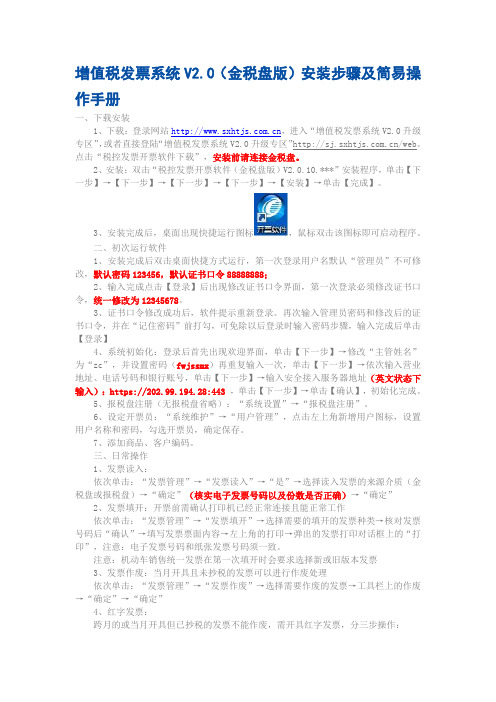
增值税发票系统V2.0(金税盘版)安装步骤及简易操作手册一、下载安装1、下载:登录网站,进入“增值税发票系统V2.0升级专区”,或者直接登陆“增值税发票系统V2.0升级专区”/web。
点击“税控发票开票软件下载”,安装前请连接金税盘。
2、安装:双击“税控发票开票软件(金税盘版)V2.0.10.***”安装程序,单击【下一步】→【下一步】→【下一步】→【下一步】→【安装】→单击【完成】。
3、安装完成后,桌面出现快捷运行图标,鼠标双击该图标即可启动程序。
二、初次运行软件1、安装完成后双击桌面快捷方式运行,第一次登录用户名默认“管理员”不可修改,默认密码123456,默认证书口令88888888;2、输入完成点击【登录】后出现修改证书口令界面,第一次登录必须修改证书口令,统一修改为12345678。
3、证书口令修改成功后,软件提示重新登录。
再次输入管理员密码和修改后的证书口令,并在“记住密码”前打勾,可免除以后登录时输入密码步骤,输入完成后单击【登录】4、系统初始化:登录后首先出现欢迎界面,单击【下一步】→修改“主管姓名”为“zc”,并设置密码(fwjssmx)再重复输入一次,单击【下一步】→依次输入营业地址、电话号码和银行账号,单击【下一步】→输入安全接入服务器地址(英文状态下输入):https://202.99.194.28:443 ,单击【下一步】→单击【确认】,初始化完成。
5、报税盘注册(无报税盘省略):“系统设置”→“报税盘注册”。
6、设定开票员:“系统维护”→“用户管理”,点击左上角新增用户图标,设置用户名称和密码,勾选开票员,确定保存。
7、添加商品、客户编码。
三、日常操作1、发票读入:依次单击:“发票管理”→“发票读入”→“是”→选择读入发票的来源介质(金税盘或报税盘)→“确定”(核实电子发票号码以及份数是否正确)→“确定”2、发票填开:开票前需确认打印机已经正常连接且能正常工作依次单击:“发票管理”→“发票填开”→选择需要的填开的发票种类→核对发票号码后“确认”→填写发票票面内容→左上角的打印→弹出的发票打印对话框上的“打印”,注意:电子发票号码和纸张发票号码须一致。
怎么安装打印机驱动程序
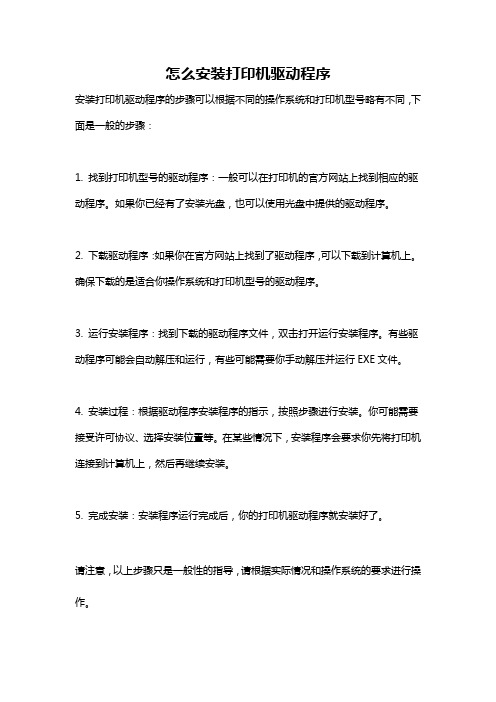
怎么安装打印机驱动程序
安装打印机驱动程序的步骤可以根据不同的操作系统和打印机型号略有不同,下面是一般的步骤:
1. 找到打印机型号的驱动程序:一般可以在打印机的官方网站上找到相应的驱动程序。
如果你已经有了安装光盘,也可以使用光盘中提供的驱动程序。
2. 下载驱动程序:如果你在官方网站上找到了驱动程序,可以下载到计算机上。
确保下载的是适合你操作系统和打印机型号的驱动程序。
3. 运行安装程序:找到下载的驱动程序文件,双击打开运行安装程序。
有些驱动程序可能会自动解压和运行,有些可能需要你手动解压并运行EXE文件。
4. 安装过程:根据驱动程序安装程序的指示,按照步骤进行安装。
你可能需要接受许可协议、选择安装位置等。
在某些情况下,安装程序会要求你先将打印机连接到计算机上,然后再继续安装。
5. 完成安装:安装程序运行完成后,你的打印机驱动程序就安装好了。
请注意,以上步骤只是一般性的指导,请根据实际情况和操作系统的要求进行操作。
开票打印机怎么安装

开票打印机怎么安装1、打印机的安装一般分为两个部分,一个是打印机跟〔电脑〕的连接,另一个就是在操作系统里面安装打印机的驱动程序。
如果是安装USB接口的打印机,安装时在不关闭电脑主机和打印机的状况下,直接把打印机的USB连线一头接打印机,另一头连接到电脑的USB接口就可以了。
2、按照上面的步骤把打印机跟电脑连接好之后,先打开打印机电源,再打开电脑开关进入操作系统后,系统会提示发现一个打印机,系统要安装打印机的驱动程序才可以使用打印机。
有的操作系统(比如Windows XP)自己带有许多打印机的驱动程序,可以自动安装好大部分常见的打印机驱动。
如果操作系统没有这款打印机的驱动,必须要把打印机附带的驱动盘(软盘或光盘)放到电脑里面,再依据系统提示进行安装。
3、如果打印机直接连接在本地电脑上,就选择本地打印机;如果打印机不是连接在本地电脑上,而是连接在其他电脑上(本地电脑通过网络使用其他电脑上的打印机),那么就选择其他打印机。
在这个例子里面选择本地打印机。
单击后,系统会提供打印机的制造厂商和打印机型号的列表,可以使用Windows操作系统提供的打印驱动程序,在列表中选择打印机的驱动程序,然后单击即可。
如果列表里面没有这一款打印机的驱动,可以安装打印机中附带的由厂商提供的驱动程序,如果操作系统是Windows 2000/XP,当把USB打印机的连线插到电脑的USB接口上后,系统会提示找到一个新的打印机,按照提示把驱动光盘放到光驱里面,单击"确定'按钮,此时系统开始搜索打印机的驱动程序,待系统找到打印机的驱动程序,再单击"确定'按钮,此时系统开始从光盘拷贝文件,安装驱动程序,最后提示安装完成,单击"完成'按钮即可。
2开票软件怎么安装【第一步】金税盘、报税盘安装将金税盘、报税盘通过USB 数据线连接到电脑的USB 接口,系统自动找到新硬件完成驱动安装。
金税盘安装成功,点击"控制面板系统硬件设备〔管理〕器',在磁盘驱动器下出现"AISINO JSP shuikong USB Device';报税盘安装成功,在磁盘驱动器下出现"AISINO USB shuikong USB Device' ,【第二步】安装税控发票开票软件(金税盘版)V2.0.00 双击"税控发票开票软件(金税盘版)V2.0.00.EXE'安装程序,依据向导提示逐步完成安装。
增值税纸质发票打印机参数设置方法x

增值税纸质发票打印机参数设置方法x
硬件设置:
1.打印机安装:将打印机连接到电脑,并按照说明书进行驱动程序的
安装。
确保打印机与电脑的连接稳定正常。
2.打印纸安装:选择适用于增值税纸质发票的打印纸张,并按照打印
机的说明书正确安装。
3.打印头清洁:为了确保打印质量,定期清洁打印头。
根据打印机的
说明书,选择合适的清洁方式进行清洁。
软件设置:
1.驱动程序安装:确保已正确安装了相关的驱动程序。
这些驱动程序
通常在打印机安装的光盘或官方网站上提供。
2.打印机选择:在电脑的控制面板或打印机设置中,选择正确的打印机。
确保选择的是增值税纸质发票打印机。
3.打印参数设置:根据需要进行打印参数的设置,包括页面大小、打
印质量、打印方向等。
这些参数通常可以在打印机设置的高级选项中找到。
4.增值税发票格式设置:根据发票的格式要求,设置发票的布局、字体、字号等参数。
有些打印机软件会提供特殊的发票模板,可以根据需要
选择使用。
5.打印测试:在进行正式打印之前,可以先进行一次测试打印,确保
打印质量和排版效果符合要求。
总结:
增值税纸质发票打印机参数设置方法主要包括硬件设置和软件设置两个步骤。
硬件设置主要是确保打印机安装正确、纸张安装正常和定期清洁打印头。
软件设置主要是安装正确的驱动程序、选择正确的打印机、设置打印参数以及设置发票的格式等。
最后进行一次测试打印,确保打印质量符合要求。
(完整版)开票软件安装方法
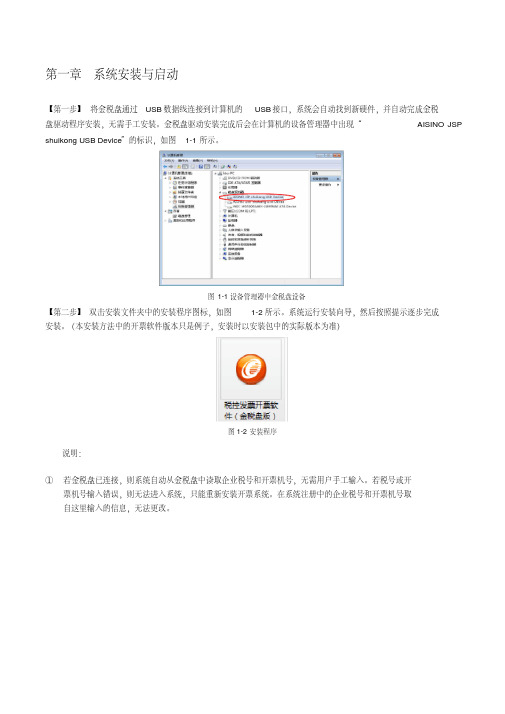
第一章系统安装与启动【第一步】将金税盘通过USB数据线连接到计算机的USB接口,系统会自动找到新硬件,并自动完成金税盘驱动程序安装,无需手工安装。
金税盘驱动安装完成后会在计算机的设备管理器中出现“AISINO JSP shuikong USB Device”的标识,如图1-1所示。
图1-1设备管理器中金税盘设备【第二步】双击安装文件夹中的安装程序图标,如图1-2所示。
系统运行安装向导,然后按照提示逐步完成安装。
(本安装方法中的开票软件版本只是例子,安装时以安装包中的实际版本为准)图1-2安装程序说明:①若金税盘已连接,则系统自动从金税盘中读取企业税号和开票机号,无需用户手工输入。
若税号或开票机号输入错误,则无法进入系统,只能重新安装开票系统。
在系统注册中的企业税号和开票机号取自这里输入的信息,无法更改。
图1-3输入纳税人识别号和开票机号②点击“下一步”后的提示信息如图1-4所示,此时需按发行通知书上的地区编号正确输入。
若金税盘已连接,则系统自动从金税盘中读取地区编号,无需用户手工输入。
图1-4提示输入地区编号③在开票软件的安装过程中,可以通过点击图1-5中的“浏览”按钮,在弹出的选择文件夹窗口中修改系统默认的安装路径。
图1-5选择安装路径对话框④开票软件安装包运行后会自动检测系统中是否已经安装Microsoft .NET Framework 4.0或以上版本,如果检测未安装,开票软件会自行安装(已集成在开票软件安装程序内,无需用户手工下载安装)。
【第三步】安装完开票软件后,会在桌面上出现“开票软件”快捷图标,如图1-6所示。
图1-6“开票软件”快捷图标第二章系统登录【第一步】双击桌面上的“开票软件”快捷图标,或单击“开始/程序/开票软件/开票软件”菜单,便启动系统进入税控发票开票软件(金税盘版)“用户登录”界面,如图2-1所示(图中显示开票软件版本号,此图为示意图,实际软件版本号以所安装软件为准)。
怎么重装开票软件
怎么重装开票软件第一步。
将金税盘和报税盘通过USB数据线连接到计算机的USB接口第二步。
双击开始安装,开票软件,单击"下一步',系统会自动从金税盘中读取企业税号和开票机号,无必须用户手工输入。
①持续点击"下一步',系统自动从金税盘中读取地区编号,无必须用户手工输入。
②持续安装,可以通过点击下列图中的"浏览'按钮,在弹出的选择文件夹窗口中修改系统默认的安装路径,建议D盘。
开票软件安装包运行后会自动检测系统中是否已经安装.net framwork运行环境,如未安装,手工点下同意按钮持续安装即可。
第三步。
安装完开票软件后,会在桌面上出现"开票软件'快捷图标。
操作人员可直接双击快捷图标启动开票软件,无必须重新启动计算机。
第四步。
双击桌面上的"开票软件'快捷图标。
第五步。
在开票软件用户登录界面上,选择用户名、密码(默认为123456)和证书口令(默认为88888888),点击"登录'按钮便可登录系统进行业务处理。
注意:如果重装开票软件证书口令为原先登录时设置的口令,大多数用户为12345678,如果5次都未录对则必须去税局重签证书,将证书口令默认会88888888后再修改,建议都将证书口令统一改为12345678.第六步。
登陆软件后,金税盘开启成功后弹出系统参数设置界面,此时点击下一步即可。
第七步。
持续点击"下一步',进入系统初始化界面,用户必须要在此设置主管姓名和用户密码,密码建议修改为12345678 第八步。
完成系统初始化以后,点击"下一步'按钮,进入基本参数设置界面。
用户在此填写营业地址、号码和银行账号。
第九步。
完成基本参数设置以后,点击"下一步'按钮,进入上传参数设置界面。
用户必须在此正确填入〔税务〕机关提供的安全接入服务器的地址第十步。
AISINOSK-820针式打印机操作手册
1、操作本打印机前,请先行阅读本打印机的快速使用手册。
2、请正确安装“Aisino增值税防伪税控系统开票子系统”软件。
3、请正确安装“Aisino SK-820财税高清票据打印机”驱动程序。
4、保持本打印机“税票定位”出厂设置,如下图所示:
(1)摩擦进纸பைடு நூலகம்即前进纸)时,打印增值税票的起始左边界:导纸板最左侧与税票打印标签上的直线重合的位置,也就是导纸板最左侧处于刻度标尺第21格时装纸。
避免震动、碰撞、高温和阳光直射、灰尘等。
请勿将打印机置于潮湿的环境中,请勿让雨水等任何液体沾湿打印机。
打印机应安放在接近插座的地方,方便操作者进行电源插头的拔插操作。
确保电源的电压值与打印机所规定的电压值一致,避免与电冰箱等大功率或有干扰的电器同一电源。
为保证安全操作,三脚插头必须插进三孔交流电源插座中,其中地线必须有效接地。
绪言
承蒙惠顾,购得Aisino SK-820财税高清票据打印机。在使用打印机前,请仔细阅读此用户手册,以便能正确操作。本手册提供了打印机的安装步骤、功能及操作、软件及选件介绍、故障排除和技术规范等详细信息,请妥善保存以备用。
SK-820打印机是由航天信息股份有限公司制造的高性价比平推式票据打印机。
硬件方面,采用高速打印头设计,打印速度高达201汉字/秒,打印针寿命4亿次,前后两种平推式进纸,1000万字符长寿命耐用大色带,GB18030中文大字符集硬字库及多款防改写数字、半角英数字及八款条形码打印。
6.本产品能使用含70%回收纤维的再生纸进行打印。在不影响使用的情况下,为节约资源,请选择使用再生纸;请选择双面打印。
7.产品与电网电源的断开装置:通过拔掉电源线插头能彻底切断产品与电源电网的连通。
税控器税控打印机安装说明书
税控器税控打印机安装说明书税控器税控打印机安装说明书1:安装前准备1.1 确保您已获得税控器税控打印机设备及相关配件。
1.2 确认您已完成相应的注册和申请手续。
1.3 确认您具备安装和操作税控器税控打印机的权限。
1.4 确认您的操作系统与税控器税控打印机的兼容性。
2:安装税控器税控打印机驱动程序2.1 插入税控器税控打印机安装光盘或最新版本的驱动程序。
2.2 执行驱动程序安装向导,按照提示进行操作。
2.3 如提示需要重启计算机,请保存重要数据,并重新启动计算机。
3:连接税控器税控打印机3.1 将税控器税控打印机与计算机进行连接。
3.2 使用包含的数据线将打印机与计算机连接。
3.3 确保连接稳固可靠,避免连接接触不良或松脱。
4:配置税控器税控打印机4.1 打开计算机上的税控器税控打印机配置程序。
4.2 在配置程序中选择相应的税控器税控打印机型号。
4.3 按照配置程序的指引,设置相关参数和选项。
4.4 税控器税控打印机配置完成后,保存并退出配置程序。
5:测试税控器税控打印机5.1 打开税控器税控打印机测试工具。
5.2 选择相应的测试选项,如打印测试页或打印样张。
5.3 检查打印结果,确保打印质量和效果符合要求。
5.4 如发现问题,请检查连接、驱动程序和配置设置,及时排除故障。
附件:本文档涉及附件,请参阅附件文件。
法律名词及注释:- 税控器:指按照税务部门规定,用于记录并报送税控数据的硬件设备。
- 税控打印机:指与税控器相连的打印设备,用于打印发票等相关税务文档。
兄弟打印机全套驱动程序安装方法
“全套驱动程序”安装步骤警示:操作前请关闭兄弟机器电源,并断开打印连接线1、首先需要对下载的‘全套驱动程序’文件进行解压如下图所示注:不同型号的解压方法相同,在此我们以FAX2820为例双击‘全套驱动程序’-“2820inst.exe”文件2、出现ZIP自解压界面如下图所示请点击“Browse”--选择解压保存目录例如:建议选择保存在D盘点击“Decompress”进行解压3、点击“确定”,解压完毕4、以下为使用‘全套驱动程序’的操作步骤如下图所示警示:操作前请关闭兄弟机器电源,并断开打印连接线注:不同型号的安装方法相同,在此我们以FAX2820为例5、‘全套驱动程序’解压后,有2个文件夹如下图所示分别为Data和Setup28206、双击“Setup2820”文件夹7、双击“CHN”文件夹8、双击‘Setup.exe’,开始安装FAX-2820全套驱动程序9、出现brother MFL-Pro suite安装许可协议窗口,如果您同意该软件许可证协议,请点击‘是’10、选择本地连接,然后点击‘下一步’安装将继续进行。
11、出现该屏幕时,提示您将兄弟机器与电脑相连如下图所示12、请先将USB电缆线连接到电脑上,然后将其连接到兄弟机器上13、最后插上电源线,打开兄弟机器电源14、几秒钟后将出现安装屏幕警示:安装过程中请勿点击鼠标brother驱动程序将自动开始安装。
安装屏幕逐个出现。
请稍等15、全套驱动程序安装完成后,出现如下屏幕。
请点击‘完成’重新启动电脑企业安全生产费用提取和使用管理办法(全文)关于印发《企业安全生产费用提取和使用管理办法》的通知财企〔2012〕16号各省、自治区、直辖市、计划单列市财政厅(局)、安全生产监督管理局,新疆生产建设兵团财务局、安全生产监督管理局,有关中央管理企业:为了建立企业安全生产投入长效机制,加强安全生产费用管理,保障企业安全生产资金投入,维护企业、职工以及社会公共利益,根据《中华人民共和国安全生产法》等有关法律法规和国务院有关决定,财政部、国家安全生产监督管理总局联合制定了《企业安全生产费用提取和使用管理办法》。
- 1、下载文档前请自行甄别文档内容的完整性,平台不提供额外的编辑、内容补充、找答案等附加服务。
- 2、"仅部分预览"的文档,不可在线预览部分如存在完整性等问题,可反馈申请退款(可完整预览的文档不适用该条件!)。
- 3、如文档侵犯您的权益,请联系客服反馈,我们会尽快为您处理(人工客服工作时间:9:00-18:30)。
打印机驱动程序安装步骤如下所示: 一,在‘开始’处选择‘设置’再选择‘打印机和传真’(WINDOWS98为‘打印机’)见图一。
选择‘打印机和传真’
见图二。
图一
二,选择‘添加打印机’
,见图三。
图二
三,出现添加打印机向导后选择‘下一步’。
图三四,见图四,一般选择第一项‘连接到此计算机的本地打印机’或者‘网络打印机-----’根据企业的实际情况选择。
然后点下一步,见图五。
图四
五,选择打印机端口,默认为‘LPT1:’
一般不需要修改,点击下一步。
见图六
去掉此方格的一个钩
图五
六,见下图,分两部分:1)企业可以利用电脑自带打印机软件进行安装,
分‘厂商’和‘打印机型号’两部分。
企业可选择与自已所用打印机一至的厂商、型号点下一步直接安装,(图中示例为EPSON公司的EPSON LQ-1600K)的打印机的软件的安装。
见图六
2),也可用打印机附带的软盘或光盘软件进行安装,此时选择图中‘从磁盘安装…..’手动选
择软盘中打印机的软件,同下图操作。
图六
七,下一步,见表七直接点击下一步。
图七
八,直接点击下一步。
图中显示打印机名:EPSON LQ-670K,将其设为默认打印机。
图八
九,见下图点击‘完成’。
图九
十,见下图,可以找到刚才安装的‘EPSON LQ-670K’打印机。
带黑色圆圈表示当前默认打印机。
打印机软件安装完成。
提醒,在每次重装打印机驱动之后,打印发票之前必须先利用凭证纸或A4纸剪成同发票大小的纸张,进行测试打印位置是否规格。
以避免发票打印出格现显。
